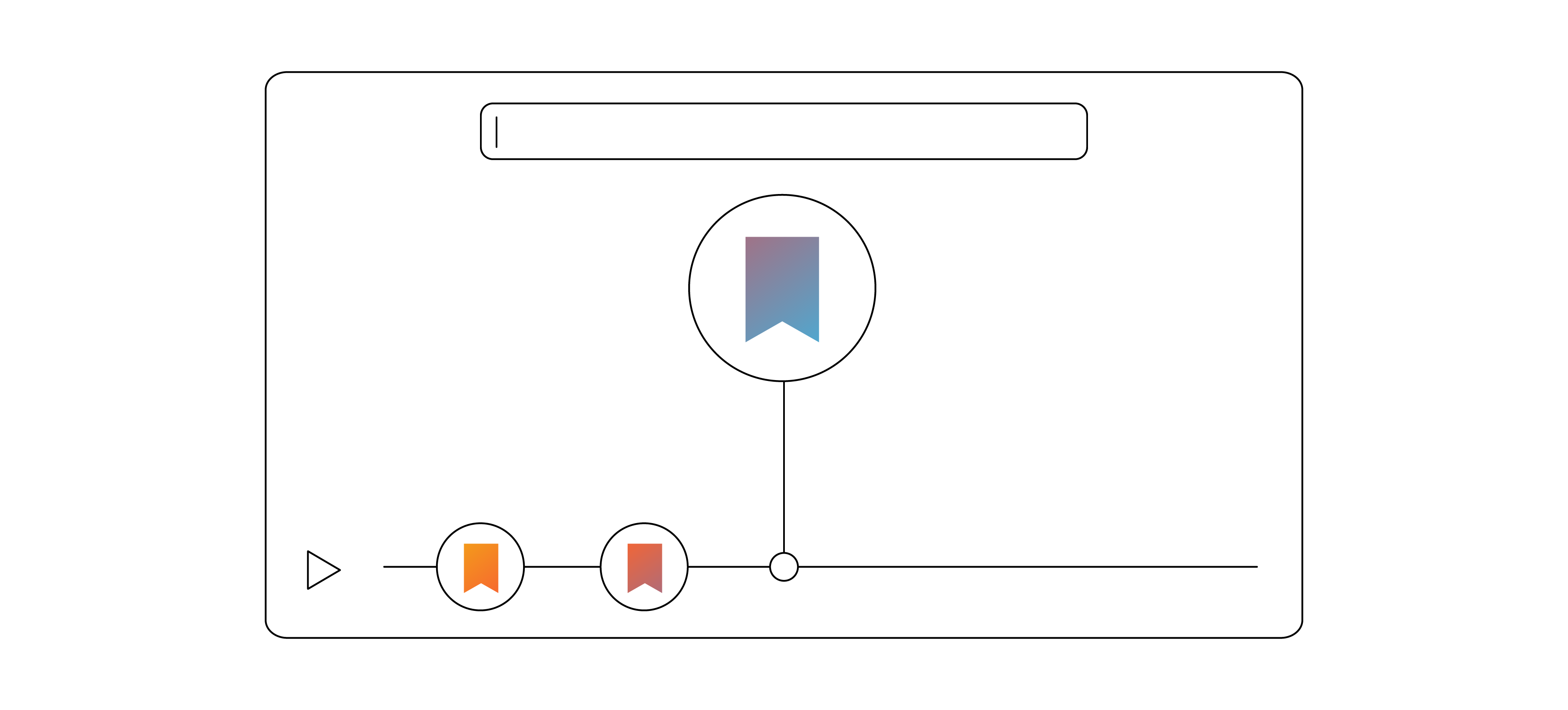마케터는 콘텐츠를 작은 조각으로 나누는 것을 좋아합니다. 전자책은 블로그가 되고, 인포그래픽은 소셜 배지가 되며, 긴 형식의 동영상은 하이라이트 릴과 클립이 됩니다.
스낵형 콘텐츠가 효과가 있는 것은 사실이지만, 이는 시청자가 짧은 형식의 콘텐츠만 원한다고 믿게 만들 수 있습니다. 하지만 이것이 사실이라면 핵물리학자에 관한 3시간짜리 사극 드라마가 2023년 세 번째로 높은 수익을 올린 영화가 될 수는 없었을 것입니다.
시청자는 동영상에서 무엇을 기대할 수 있는지 알아야 하는 만큼 동영상의 길이가 짧을 필요는 없습니다. 이를 위한 가장 좋은 방법은 동영상에 챕터를 추가하는 것입니다.
비디오 챕터란 무엇인가요?
챕터는 동영상을 섹션으로 구분하는 클릭 가능한 레이블로, 사용자가 원하는 콘텐츠를 선택할 수 있습니다. 웹 페이지의 헤더와 마찬가지로 개요 역할을 하며 썸네일을 스크러빙하는 것보다 정보를 찾는 데 더 나은 시청 환경을 제공합니다.
동영상 편집 제품군에서 파일 메타데이터에 챕터가 포함된 동영상을 내보낼 수 있습니다. 안타깝게도 이 데이터는 웹용으로 포맷되지 않았기 때문에 메타데이터 챕터는 온라인 동영상 플랫폼(OVP)에 표시할 수 없습니다. 따라서 대부분의 웹 기반 동영상은 WebVTT 파일 또는 인터랙티브 오버레이를 사용하여 챕터를 생성합니다.
비디오 챕터 사용 시기
모든 동영상에 챕터를 추가할 필요는 없습니다. 예를 들어, 티저 및 프로모션과 같은 대부분의 인지도 향상 동영상과 일부 데모, 설명 및 추천 동영상은 너무 짧아서 작은 세그먼트로 나누기 어렵습니다. 챕터별 콘텐츠는 다음과 같은 긴 형식의 동영상에 가장 적합합니다:
- 웹 세미나. 이러한 비디오 프레젠테이션은 길이가 길 뿐만 아니라 이미 여러 섹션으로 나뉘어져 있습니다. 첨부된 슬라이드의 제목을 장으로 변환하기만 하면 됩니다.
- 튜토리얼. 웨비나와 마찬가지로 교육 및 기타 교육 콘텐츠도 챕터에 적합합니다. 이러한 동영상에는 일반적으로 참조할 슬라이드가 없지만, 일부 동영상에는 제목 카드나 헤더와 같은 정보가 있는 하단 1/3이 있을 수 있습니다. 그렇지 않은 경우 크리에이티브 개요와 동영상 대본을 검토하세요. 이러한 자료에는 최종 동영상에서는 잘 드러나지 않을 수 있는 콘텐츠의 개요가 포함되어 있는 경우가 많습니다.
- 교육. 온보딩, 업스킬링 및 기타 내부 동영상은 비디오 프레젠테이션과 토크헤드 동영상이 혼합되어 있는 경우가 많습니다. 웨비나에서 언급했듯이 챕터별 프레젠테이션은 간단해야 하지만 다른 스타일은 약간의 크리에이티브 라이선스가 필요할 수 있습니다. 부서마다 대행사를 고용했거나 자체적으로 콘텐츠를 제작했을 수 있으며, 이는 사전 제작 자료에 액세스할 수 없거나 존재하지 않을 수 있음을 의미합니다. 이러한 경우에는 콘텐츠를 직접 검토하고 권장 장 제목 초안을 작성한 다음 콘텐츠 작성자 또는 중소기업과 함께 제목을 검토해야 합니다.
- 인터뷰. 인터뷰 동영상은 제작 방식에 따라 개요에서 벗어나거나 전문가 패널처럼 의도적으로 덜 구조화된 스타일로 제작되는 경우가 많습니다. 때로는 호스트의 질문을 중심으로 인터뷰 챕터를 구성하는 것이 가장 좋은 방법이지만, 전체 내용을 검토하고 자신만의 구조를 개발해야 하는 경우도 많습니다. 이러한 챕터는 다른 승인된 자료에서 가져오는 것이 아니므로 면접관이나 중소기업의 승인을 받아야 한다는 점을 잊지 마세요.
앞의 예는 긴 형식의 콘텐츠에 대한 일반적인 예시이지만, 이 모든 것이 다 있는 것은 아닙니다. 일부 사례 연구와 기업 문화 동영상도 동영상 챕터의 이점을 활용할 수 있습니다. 동영상이 5분을 초과하는 경우 챕터를 추가하는 것도 좋은 방법입니다.
동영상 챕터 모범 사례
챕터는 사용자가 원하는 주제를 빠르게 찾을 수 있도록 도와야 하므로 핵심적인 순간을 설명적이고 간결하게 요약해야 합니다. 다음 모범 사례는 청중의 이러한 기대치를 충족하는 데 도움이 될 것입니다.
- 길이. 제목은 3~5단어여야 합니다. 웹 페이지의 부제목과 마찬가지로, 프레젠테이션 제목은 꼼꼼히 읽기보다는 훑어보는 경우가 많으므로 각 장을 짧은 문구로 압축해야 합니다. 비디오 프레젠테이션에는 종종 자체 섹션 제목이 포함되지만, 특히 기술적인 주제의 경우 간결하지 않을 수 있습니다. 기존 제목을 수정하려면 시간이 많이 걸리고 추가 승인이 필요할 수 있지만 더 나은 사용자 경험을 위해 그만한 가치가 있습니다.
- 스타일. 제목은 일관성이 있어야 하고 예측 가능한 형식을 따라야 훑어보기 쉽습니다. 예를 들어, 블로그의 일반적인 관행은 동영상을 검토하고 개요를 작성하고 챕터 제목을 만드는 등 부제목을 명령형 동사 구문으로 작성하는 것입니다. 익숙한 구조 덕분에 사용자는 정보를 더 빠르게 수집하고 자신의 요구와 가장 관련성이 높은 특정 챕터를 선택할 수 있습니다.
- 빈도. 챕터는 하위 주제에 눈에 띄는 변화가 있는 경우에만 추가해야 합니다. 예를 들어, 웨비나에는 제품이 무엇인지, 업계에서 제품이 필요한 이유, 사용 방법에 대한 챕터가 있을 수 있습니다. 이 각각이 하나의 챕터가 될 수 있습니다. 반대로 제품 사용 방법을 설명하는 각 단계가 챕터가 되어서는 안 됩니다. 최적의 챕터 수는 정해져 있지 않습니다: 10분짜리 동영상에 챕터가 3개가 될 수도 있고 12개가 될 수도 있습니다. 동영상의 가장 중요한 아이디어를 표현하는 한, 총 개수는 얼마든지 가능합니다.
- 배치. 동영상을 게시하거나 저장하기 전에 항상 챕터 마커를 검토하여 올바르게 배치되었는지 확인하세요. 예를 들어 타임코드와 제목이 동영상 플랫폼 외부에 표기되어 있는 경우 오타, 막판 편집, 새로운 인트로로 인해 챕터 배치가 바뀔 수 있습니다. 그렇기 때문에 챕터는 제작 워크플로우의 마지막 부분에 추가하는 것이 가장 좋습니다.
VTT 파일로 챕터를 추가하는 방법
WebVTT(웹 비디오 텍스트 트랙) 파일은 일반적으로 선택 자막에 사용되는 텍스트 파일이지만 동영상 챕터에도 사용할 수 있습니다. WebVTT 파일을 만드는 방법은 매우 간단하며, 그 내용은 다음과 같습니다.
WEBVTT
00:00:00.000 --> 00:00:30.000
Lionfish
00:00:30.000 --> 00:00:54.000
Anemone
00:00:54.000 --> 00:01:25.000
Clownfish
00:01:25.000 --> 00:01:54.000
Sea Horse
00:01:54.000 --> 00:02:23.000
Crab
00:02:23.000 --> 00:02:35.000
Dolphins
위의 예시를 사용하여 Mac의 텍스트 편집기나 PC의 메모장 같은 텍스트 편집기에 콘텐츠를 복사하여 붙여넣어 나만의 파일을 만들 수 있습니다. 단, 파일은 서식 있는 텍스트가 아닌 일반 텍스트 형식이어야 합니다. 메모장은 일반 텍스트만 지원하지만 TextEdit를 사용하는 경우 반드시 Format > Make Plain Text.
텍스트를 편집기에 복사한 후 챕터 이름과 타임코드를 업데이트합니다(이 예에서는 표준 SMPTE 타임코드인 시:분:초:프레임을 따릅니다). 그런 다음 업데이트된 파일을 저장하고 확장자를 .vtt로 변경합니다(예: 파일명.vtt).
WebVTT 파일을 OVP에 업로드하는 것은 동영상에 캡션을 추가하는 것과 비슷한 과정입니다. 예를 들어, 브라이트코브에서는 다음과 같이 파일을 업로드합니다:
- 미디어 모듈에서 동영상을 선택합니다.
- 를 선택하고
Tracks탭 - 선택
+Add에서Text Tracks섹션으로 이동하면 동영상의 오른쪽 하단 모서리(볼륨 조절기 옆)에 작은 챕터 아이콘이 표시됩니다. 이를 클릭하면 챕터를 볼 수 있습니다. 다음에 대한 자세한 내용은 지원 페이지를 참조하세요. WebVTT 파일을 만드는 방법.
상호작용이 있는 챕터를 추가하는 방법
인터랙티브 기능은 웹 링크, 퀴즈, 투표, 감정 버튼, 다른 동영상으로 연결되는 브랜치, 챕터 등 클릭 가능한 오버레이를 동영상 플레이어에 추가합니다. VTT 파일과 달리 텍스트 편집기가 필요하지 않으며, 적어도 브라이트코브를 사용하면 동영상 플랫폼을 떠날 필요가 전혀 없습니다. 다음 단계를 따르기만 하면 됩니다:
- 인터랙티브 모듈을 선택합니다.
- 새 프로젝트 만들기
- 동영상에서 시간을 선택하고
Add a chapter marker버튼을 클릭하고 챕터 제목(및 위치 또는 스타일에 대한 편집 사항)을 추가합니다. - 모든 챕터를 추가한 후 챕터 메뉴 아이콘을 클릭하여 메뉴를 추가합니다.
브라이트코브에서는 목차를 열 또는 전체 화면으로 표시하도록 설정하고, 확장 또는 축소 상태를 기본값으로 설정하고, 위치를 변경할 수 있습니다. 또한 플레이어 옆에 표시되는 오프 비디오 챕터 메뉴를 생성하는 옵션도 있어 교육용 비디오에 이상적인 환경을 제공합니다. 인터랙티브 기능이 있는 동영상에 챕터를 추가하는 방법에 대한 자세한 내용은 지원 페이지를 참조하세요.
대화형 비디오 챕터의 이점
대부분의 콘텐츠 관리자와 동영상 제작자는 캡션용 WebVTT 파일 업로드에 이미 익숙하겠지만, 인터랙티브 동영상은 뚜렷한 이점을 제공합니다.
- 더 많은 제어. VTT 챕터는 플레이어의 기본 표시 설정으로 제한되지만, 인터랙티브 기능을 통해 추가 옵션을 제공합니다. 위치 및 배치부터 스타일 및 브랜딩( 사용자 지정 CSS 추가)에 이르기까지 사용자 경험을 훨씬 더 세밀하게 제어할 수 있습니다.
- 더 많은 데이터. VTT 파일은 추가적인 참여 데이터를 생성하지 않습니다. 따라서 어떤 챕터와 주요 순간이 공감을 얻었는지 확인하려면 동영상의 참여도를 챕터 타임스탬프 및 제목과 비교해야 합니다. 반면 브라이트코브 인터랙티브는 챕터 참여도에 대한 보고서를 자동으로 생성합니다. 이는 보다 효율적인 프로세스일 뿐만 아니라 각 챕터의 조회수와 클릭 수를 비교할 수 있습니다. 특정 챕터에서 참여도가 최고조에 달하는 것은 여전히 수동적인 시청에 의해 유발될 수 있지만 클릭 데이터는 보다 정확하게 능동적인 참여를 나타내므로 더 많은 조치를 취할 수 있습니다.
- 정확성 향상. VTT 파일을 사용한다는 것은 시각적 참조 없이 동영상 챕터를 만든다는 것을 의미합니다. 이는 결코 어려운 작업은 아니지만, 사소한 오타가 큰 문제를 일으킬 수 있다는 의미이기도 합니다. 인터랙티브 기능은 동영상용 위지위그와 같습니다: 제작하면서 결과물을 미리 볼 수 있습니다. 사용자에게 더 나은 경험을 제공하고 실수를 빠르게 포착할 수 있는 검토 계층을 추가합니다.
WebVTT 파일은 동영상에 챕터를 추가하는 효과적인 방법이지만, 인터랙티브 기능을 사용하면 챕터를 더 쉽게 추가할 수 있습니다. 자신에게 가장 적합한 옵션을 선택한 다음 동영상 참여도를 주시하세요. 시청자가 동영상의 내용을 명확하게 파악하고 핵심적인 순간으로 쉽게 이동할 수 있는 긴 동영상을 얼마나 좋아하는지 놀라실 것입니다.